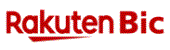最安価格(税込):¥11,006
(前週比:±0 ![]() )
発売日:2023年 4月14日
)
発売日:2023年 4月14日
PC用テレビチューナー > ピクセラ > Xit Square XIT-SQR100
Windows11が不具合あるので、Windows11をクリーンインストールしようと思いますが、クリーンインストールした後も録画した番組を再生して見れるようにしたいのですが、その時のやり方が少し分かりません。
Cドライブとは別のSSDに録画番組を保存しています。
別のパソコンへ移動するときは、以下の手順を行ってください。
【移動元のパソコンでの操作】
Xit SEを完全に終了します。(タスクトレイアイコンの右クリックメニューから「終了する」を選択)
以下のフォルダーのバックアップを取ります。
A.システムドライブ直下の「XitSERec」フォルダー
B.録画番組の保存先ドライブに指定している各ドライブ直下の「XitSERec」フォルダー
【移動先のパソコンでの操作】
【移動元のパソコンでの操作】でバックアップしたAのフォルダーをシステムドライブ直下に配置します。
【移動元のパソコンでの操作】でバックアップしたBのフォルダーをシステムドライブ以外のドライブの直下に配置します。
※保存先のドライブ数は移動前と同じにしておいてください。
※移動前とドライブレターが変わっていても問題ありません。
※かならずフォルダーごと配置してください。複数のフォルダーをまとめたり、フォルダー内の一部のファイルを移動させたり、同じフォルダーを複数のドライブに配置したりすると、録画番組一覧に番組が表示されなくなる場合があります。
両方のパソコンの電源を切り、Xit Square本体を移動先のパソコンに取り付けます。
移動先のパソコンにXit SEをインストールします。
Windowsのシステムドライブから、[ProgramFiles(x86)]を開いてください。
[PIXELA] - [Xit_SE]を開き、[RecordManageTool_SE.exe]をダブルクリックで起動します。
録画情報管理ツールが起動しますので、[復元開始]を実行してください。
Xit SEを起動して、録画番組一覧で番組が表示されるかを確認します。
これは見たのですが、いまいちやり方が分かりませんでした。
もう少し分かりやすくやり方を教えていただけないでしょうか?
よろしくお願いします。
書込番号:26008594 スマートフォンサイトからの書き込み
![]() 0点
0点
非常に端的に説明されているので、それでわからないなら無理ですね。
書込番号:26008599
![]() 2点
2点
>新あおぞら号さん
ご提示の情報ではご説明できません。
※もう少し分かる情報があれば説明できるかもしれませんが(苦笑)
正規のユーザーサポートを使って、相談してみてください。
あちらもお仕事なので色々確認があるかと思いますが、
教えてくれると思います。
ちなみに個人的にはこんな情報では説明できません。
まあ、他のところに保存しているのであれば、フリーソフトで再生できると思います。
VLCとかで
ダウンロードは下記サイトで出来ます。
https://www.videolan.org/vlc/index.ja.html
OSの再インストール前にダウンロードして使ってみてください。
書込番号:26008612
![]() 0点
0点
簡単にできる様に読めますが…
その録画番組が大事で失うことを恐れるのであれば、もう1台パソコンを用意して移動するのが安全ではないかと思います
別のパソコンで録画番組を再生できるようになるまで繰り返し作業できると思います
元のパソコンで再び再生したければ、Windowsをクリーン・インストールした後に再び元のパソコンに戻せば良いと思います
新規購入でなくとも家族から借りるということもできるかもしれないし、他から調達できるかもしれないし
書込番号:26008756 スマートフォンサイトからの書き込み
![]() 0点
0点
>新あおぞら号さん
>分かりやすくやり方を教えて
作業としては充分に判り易いのでは。
手順通りに行なえばよい。
これで判らないならば、お助け業者に相談を。
https://www.4900.co.jp/service/anything.php
書込番号:26008765
![]() 1点
1点
■わかり安いかみ砕いた説明
現在 の移動元PC(PC-A)
新しいの移動先PC(PC-B)
----------データコピー工程
Xit SE(プログラム)を完全に終了 ←プログラムが動いているとコピーが失敗するから
PC-A
C:\XitSERec ←A.システムドライブ直下の「XitSERec」フォルダー
D:\XitSERec ←B.録画番組の保存先ドライブに指定している各ドライブ直下の「XitSERec」フォルダー
↓コピー(例えば●一旦PC-Aへ外付USB-HDDなどつないで、「A.」「B.」を外付USB-HDDへコピーし
その後、その外付USB-HDDをPC-Bへつないで、「A.」「B.」をPC-Bへコピーする)
PC-B
C:\XitSERec ←A.システムドライブ直下の「XitSERec」フォルダー
D:\XitSERec ←B.録画番組の保存先ドライブに指定している各ドライブ直下の「XitSERec」フォルダー
----------機器取付外し・取付工程
PC-AとPC-Bの電源を切る ←機器と取り外したり、つないだりするので当然
↓
Xit Square(機器)本体を移動先のパソコン(PC-B)に(USB接続)取り付け
↓
----------プログラムインストール・データ復元工程
「以下は全部PC-B上で実行」もうPC-Aは不要
Xit SE(プログラム)をインストール ←あらかじめダウンロードしておく(以下の 3) 参照)
↓
C:\ProgramFiles(x86)\PIXELA\Xit_SE\RecordManageTool_SE.exe
「RecordManageTool_SE.exe」を見つけて ←バンバンと!ダブルクリックで起動
↓
録画情報管理ツールが起動「復元開始」ボタンを押す
↓
Xit SE(プログラム)を起動して、録画番組一覧で番組が表示されるかを確認
↓
OK
--------------------注意
1)Xit SEを完全に終了します。
(タスクトレイアイコンの右クリックメニューから▼「終了する」を選択) ←これをしないと完全に終了しない
2)PC-B内の
A.
B.
の場所・階層は間違っても変えるな(PC-Aをよく見て、PC-Aと100%同じにしろ)
3)Xit SE(プログラム)のダウンロード先
https://www.pixela.co.jp/products/xit/sqr100/download_win.html
データ名 : XitSEUpdateTool_4.23.4005.2.exe 容量 : 298 MB
書込番号:26008898
![]()
![]() 0点
0点
詳しく噛み砕いて教えてくださってありがとうございます。
試してみます。
書込番号:26008975 スマートフォンサイトからの書き込み
![]() 0点
0点
最初の記述より簡潔な記述の方がむしろ良いのでは
クリーン・インストールの前に以下
・ソフトは終了する
・実行プログラムのフォルダをコピー
・録画番組を保存するフォルダをコピー
・シャットダウン
…シャットダウン後Xit Box本体は取り外しが良さそう
クリーン・インストール後は
・コピーした実行プログラムのフォルダを貼り付け
・コピーした録画番組のフォルダを貼り付け
…メーカの案内通りなら本体はここで取り付ける?
・ソフトウェアのインストール
・録画情報管理ツールで[復元開始]実行
録画番組を見られるかどうか
ではないかと思います
書込番号:26008980 スマートフォンサイトからの書き込み
![]() 2点
2点
行き違いになりました
噛み砕いた案内でできるのであれば良いと思います
書込番号:26008982 スマートフォンサイトからの書き込み
![]() 0点
0点
1台のPCだから、Aのシステムドライブ直下のフォルダだけバックアップ。
クリーンインストールしたら、バックアップしたフォルダをCドライブにコピー。
ソフトウェアをインストールしたら、修復でいいんじゃない?
上手くいかなくても知らんけど(^^;
書込番号:26009163 スマートフォンサイトからの書き込み
![]() 0点
0点
PCは1台のみでしたか?
2台あると思っていました
PC-A
↓移行
PC-B
ではなかったですね
これは一本とられました!
では
PC-A
↓●リニューアル
PC-A
で考えなおしてください
基本同じですが、、、、
1台でもやることは同じです
本人はとっくに気づいていたでしょうが。。。。?
言わなかったですね
大人の配慮で
書込番号:26009188
![]() 2点
2点
このスレッドに書き込まれているキーワード
「ピクセラ > Xit Square XIT-SQR100」の新着クチコミ
| 内容・タイトル | 返信数 | 最終投稿日時 |
|---|---|---|
| 0 | 2025/11/30 2:22:28 | |
| 1 | 2025/08/21 21:45:36 | |
| 11 | 2025/12/05 7:27:48 | |
| 4 | 2024/10/14 7:43:09 |
クチコミ掲示板検索
新着ピックアップリスト
-
【Myコレクション】メインアップグレード最終稿
-
【Myコレクション】自作パソコン
-
【Myコレクション】SUBPC 2025 WHITE
-
【欲しいものリスト】a
-
【おすすめリスト】今年のうちにこれで組め的な自作ゲーミングPC案
価格.comマガジン
注目トピックス
(パソコン)